“Slideshow là gì?” có rất nhiều người thắc mắc khi tìm hiểu về cách tạo bài thuyết trình. Các ứng dụng tạo slideshow cũng ngày càng trở nên phổ biến hơn trong nhiều lĩnh vực. Vì thế bài viết này sẽ giúp các bạn tìm hiểu toàn bộ thông tin về slideshow. Những kiến thức liên quan sẽ giúp các bạn khám phá ra nhiều điều thú vị.
Giới thiệu chung về Slideshow
Để hiểu rõ hơn slideshow là gì các bạn cần phải khám phá thêm về phần giới thiệu dưới đây. Tìm hiểu về khái niệm, lịch sử hình thành cũng như vai trò của nó. Chắc chắn các bạn sẽ hiểu sâu hơn về thuật ngữ này.
Slide show là gì?
Slideshow với một cách gọi thuần Việt chính là “trình chiếu slide” để người khác thấy được. Việc tạo ra các hình ảnh hiển thị trên màn hình và có ẩn chứa thông tin. Giải thích như vậy có lẽ đã nhiều bạn hiểu hơn về thuật ngữ Slideshow là gì rồi.
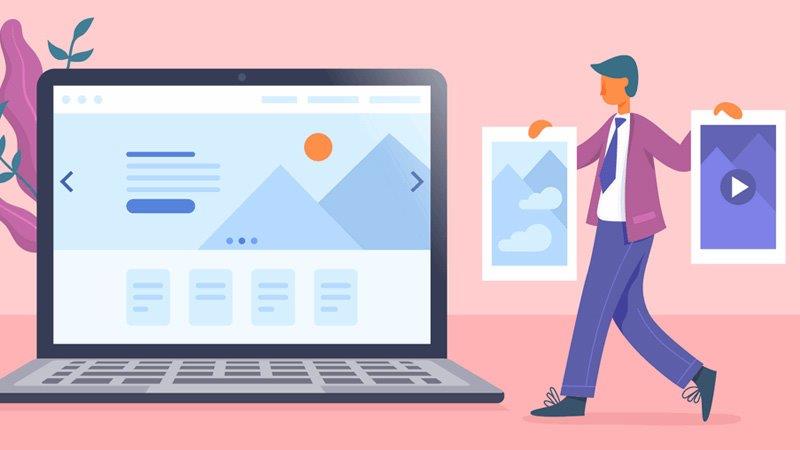
Quá trình trình chiếu slideshow, người ta sẽ sử dụng các thiết bị chiếu chuyên dụng. Hình ảnh và các slide thuyết trình sẽ được hiển thị trên một phông nền hoặc màn hình lớn nào đó.
Hiện nay với công nghệ hiện đại, việc kết nối với một TV trực tiếp đã diễn ra. Người dùng có thể không cần đến máy chiếu mà vẫn có thể chiếu được slide. Hình ảnh và tốc độ chiếu của hiện tại cũng đã nét hơn và nhanh hơn trước rất nhiều.
Các công cụ có thể hỗ trợ tạo slide thuyết trình như PowerPoint, Google Slides, hay Canva,…Nếu muốn slide trình chiếu hình ảnh có thể dùng Windows Movie Maker. Phần nội dung phía dưới bài viết chúng tôi sẽ trình bày cụ thể đến các bạn.
Lịch sử hình thành Slideshow
Khi slideshow ở thời kỳ sơ khai, người ta sử dụng mảnh kính để trình chiếu. Công nghệ này được cho là đã hình thành từ những năm 1420 của thế kỷ 15. người sớm tạo ra slide chiếu này là Johannes de Fontana. Vì ông là người tạo ra máy chiếu đầu tiên trên thế giới.
Johannes de Fontana đã vẽ một bức hình lên một tấm màng mỏng. Sau đó ông đặt nó lên khung hình mờ và chiếu ánh sáng qua rọi lên một bề mặt nhẵn. Như vậy hình ảnh đã được tạo nên trên mặt nhẵn như bức hình ông đặt vào.
Đó là nguồn cảm hứng đầu tiên để các nhà khoa học tiếp cận thiết bị phức tạp hơn. Và đó cũng là nền móng cho việc nghiên cứu và tạo ra máy chiếu sau này.
Điển hình là chiếc máy chiếu của Pierre Fournier (người Pháp) ra đời năm 1515. Hay thiết bị của Giovanni Battista della Porta (người Ý) được sáng tạo nên vào năm 1589.
Tới năm 1663, máy chiếu chính thức được sản xuất và bán ra ở châu Âu. Một sản phẩm hợp tác giữa nhà vật lý học Christiaan Huygens và nhà kinh doanh thiết bị Richard Reeves.
Nhưng mãi đến thế kỷ 19 nhờ nghiên cứu về nguồn sáng hội tụ mạnh của nhà bác học Faraday. Lúc đó ngành sản xuất máy chiếu mới thực sự ra đời và hoạt động mạnh.
Vai trò của Slideshow
Sau khi hiểu rõ slideshow là gì các bạn sẽ cần tìm hiểu ý nghĩa và vai trò của nó. Trong cuộc sống ngày nay, slideshow ngày càng tỏ rõ ý nghĩa quan trọng của nó. Sau đây là một vài ý nghĩa và vai trò không thể phủ nhận của trình chiếu slide.
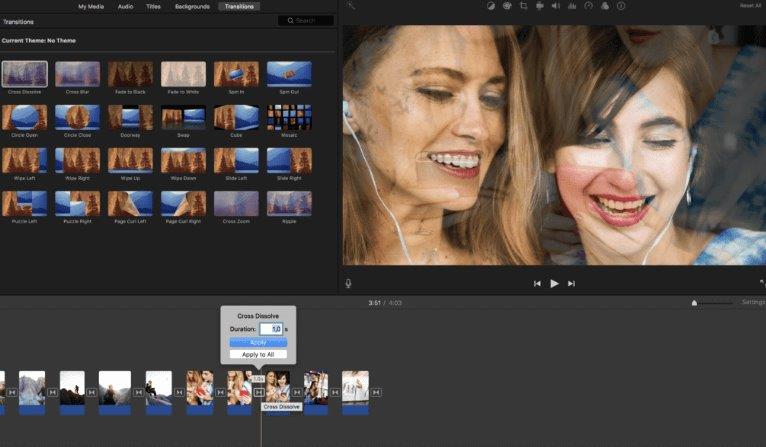
- Tạo ra các chuỗi trình chiếu video, hình ảnh đẹp và liền mảnh…
- Giúp cho hình ảnh và video hiển thị sinh động và hấp dẫn hơn.
- Hỗ trợ đắc lực trong việc thuyết trình cũng như chuyển tải ý tưởng đến người xem.
- Được sử dụng thường xuyên trong các chiến dịch quảng cáo thương hiệu và marketing sản phẩm…
- Dùng để trình chiếu các bài giảng của giáo viên. Bài học vì thế sinh động và lôi cuốn hơn.
- Cài đặt slideshow làm hình nền desktop cũng giúp cá nhân hóa máy tính đẹp hơn, thể hiện đúng phong cách.
Làm sao để có Slideshow đẹp thu hút người xem?
Để tạo Slideshow thu hút người xem các bạn cần phải chọn chủ đề, hình ảnh có liên quan. Sau đó qua một công cụ chỉnh sửa khác để tạo ra hình ảnh đẹp. Nếu không cũng tạo ra chú thích ảnh hoặc đồ hoặc đẹp hơn.
Sắp xếp theo trình tự thời gian ảnh đã chọn và quá trình kết nối ảnh sẽ được tạo ra. Lúc này sẽ có các slide, bạn cũng có thể điều chỉnh thời gian hiển thị các slide. Sau đó, việc áp dụng các hiệu ứng chuyển slide là bước cuối cùng để tạo ra slide đẹp.
Có rất nhiều chương trình và ứng dụng hỗ trợ tạo Slideshow đẹp. Trong đó có các tính năng tối ưu hóa slide như chỉnh sửa màu, cắt dán hay tạo hiệu ứng,…Các bộ lọc cũng giúp bạn tạo ra hiệu ứng thu phóng để làm nổi bật các slide.
Nhiều chương trình trình chiếu các bạn có thể tạo thêm tệp âm thanh. Khi đó các Slideshow kèm theo nhạc để tăng thêm sức hấp dẫn cho bản trình chiếu. Nhiều hệ thống quản lý content cũng kết hợp một chức năng cho phép hiển thị các Slideshow tự động.
Cách chức năng kết hợp với nhau để tạo ra các slide đẹp nhất. Thế nhưng các bạn trong khi làm thì cần phải tuân thủ một số nguyên tắc. Những nguyên tắc dưới đây sẽ giúp bạn có được slide không chỉ đẹp mà còn hấp dẫn. Đây cũng là các nguyên tắc cơ bản để có được slide mà mọi người đánh giá cao.
Ưu tiên sự tối giản thiết kế slide
Sau khi hiểu slideshow là gì các bạn sẽ thấy, trong quá trình thiết kế slideshow đơn giản rất quan trọng. Bạn cần phải giữ cho các slide đơn giản nhất có thể nhất là ở phần đầu.

Dù có các ứng dụng chỉnh ảnh, tạo hiệu ứng, khung hình, bộ lọc,…Nhưng các bạn không nên lạm dụng chúng cho việc tạo ra slide nhiều màu sắc, hình ảnh rối mắt. Sự đơn giản trong trình chiếu sẽ giúp các bạn gây được thiện cảm với người xem.
Tối giản không có nghĩa là không có điểm nhấn. Các bạn phải tạo điểm nhấn đối với những thông tin quan trọng. Đó là cách để khán giả biết slideshow là gì khi bạn đang trình bày.
Giới hạn số từ
Trong các hình ảnh trình chiếu, bạn cũng không nên tạo quá nhiều thông tin trong slide. Môi trang chiếu về cơ bản chỉ nên có 6 đến 8 dòng văn bản để người xem tiếp nhận thông tin.
Các câu văn cũng nên diễn đạt ngắn gọn, súc tích và không dài dòng. Tổng hợp được tất cả các ý cần trình bày và có thể dùng gạch đầu dòng. Cỡ chữ cũng từ 24 trở lên để có thể dễ dàng nhìn thấy.
Hình ảnh sắc nét
Một yếu tố quan trọng khác để có slideshow đẹp là cần phải có hình ảnh đẹp. Tức là hình ảnh có độ phân giải cao, không bị mờ. Vì khi chiếu trên màn hình lớn nếu độ phân giải thấp sẽ rất khó nhìn. Khi đó bài thuyết trình sẽ kém hấp dẫn.
Người theo dõi cũng đánh giá thấp khả năng tạo slide của bạn và thiếu sự lôi cuốn. Hình ảnh đẹp rất dễ để có thể tìm kiếm và điều chỉnh sao cho phù hợp. Vì thế đây là lỗi các bạn không được mắc phải.
Màu sắc và văn bản hài hòa
Màu sắc phông nền kết hợp với văn bản và hình ảnh rất quan trọng. Sự tổng hòa của các yếu tố mới có thể tạo ra slide đẹp mắt và hấp dẫn nhất. Nếu slide có phông nền màu tối, bạn nên chọn chữ màu trắng hoặc màu sáng để dễ nhìn. Ngoài ra, bạn cũng nên sử dụng các phông chữ đơn giản, dễ đọc và phổ biến. Tránh việc tạo ra các slide cùng phông chữ không đồng bộ vừa khó nhìn và vừa mất điểm.
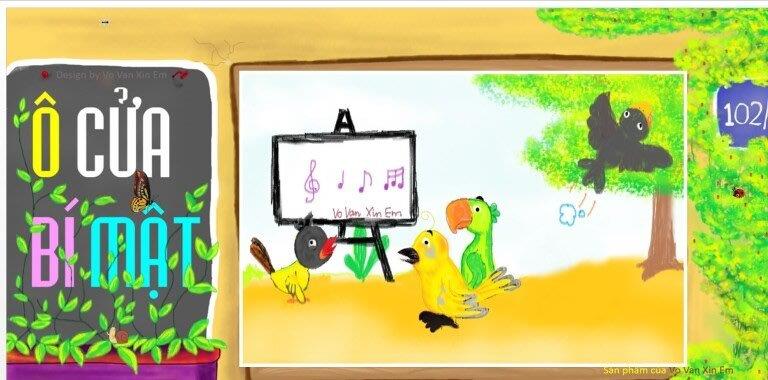
Sử dụng các thủ thuật trình chiếu
Các thủ thuật trình chiếu slide sẽ giúp các bạn hack slide của mình trở nên đẹp hơn. Đây là những cách được tổng hợp bằng kinh nghiệm sử dụng trong thời gian dài.
Ví dụ như phóng to vùng nào đó trong slide: Để phóng to một đối tượng hoặc một vùng nào đó. Các bạn bạn click chuột phải trên slide và chọn Zoom in. Tiếp đó bạn rê chuột vào đối tượng để tạo điểm nhấn cho slide bạn muốn người xem chú ý.
Đổi màu màn hình: Click chuột phải trên slide và chọn Screen. Khi đó màu màn hình chuyển màu tối hoặc sáng. Khi đó slide của bạn sẽ nổi bật hơn cả.
Thay đổi con trỏ chuột: Click chuột phải trên slide và chọn Pointer Options. Tại đây bạn sẽ thấy có nhiều tùy chọn để thay đổi kiểu con chuột. Điều này cũng có tác dụng nhỏ giúp bạn gây ấn tượng hơn cho slide.
Trình chiếu đồng thời 2 màn hình: Click chuột phải vào slide và chọn Show Presenter View. Nội dung slide tiếp theo sẽ hiển thị trước để bạn chủ động. Đây là cách giúp bạn chủ động và tự tin hơn trong thuyết trình.
5 ứng dụng giúp tạo Slideshow nhanh chóng
Bạn là người thường xuyên phải làm các công việc liên quan đến slideshow. Chắc chắn các công cụ quan trọng để tạo ra slide bạn đã biết đến. Những công cụ tạo ra slide nhanh chóng, đẹp và hiệu quả sẽ giúp ích cho bạn rất nhiều. Dưới đây là top 5 phần mềm hay được sử dụng nhất để các bạn tham khảo.
Powerpoint
Ngoài các chương trình tính phí như Adobe Photoshop hoặc Ashampoo Slideshow Studio. Sử dụng Microsoft PowerPoint tích hợp trong bộ công cụ phần mềm office của máy tính cũng rất hữu ích.
PowerPoint tương thích với cả máy tính dùng hệ điều hành Windows lẫn macOS. Vì thế việc tạo ra các slide bằng phần mềm này không chỉ nhanh mà còn phù hợp với nhiều người.
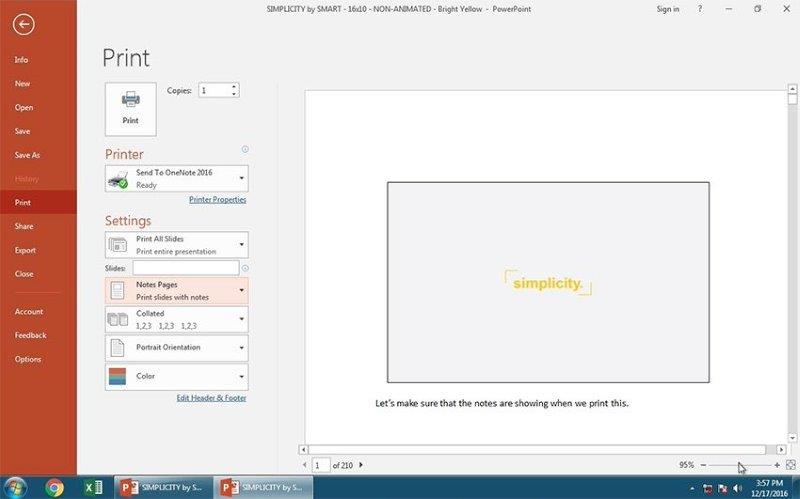
Việc dùng PowerPoint có lẽ là phần mềm đơn giản nhất và nhiều người biết đến nhất. Một cách đơn giản các bạn có thể tạo ra slide hấp dẫn. Nhưng nên nhớ các bạn cần phải áp dụng các quy tắc ở bên trên nhé.
Đây là công cụ cung cấp slide mạnh mẽ và tối ưu nhất các bạn có thể sử dụng. Với một thiết bị duy nhất trong quá trình thực hiện bài thuyết trình là đủ. Thậm chí các bạn còn có thể sử dụng nó bằng điện thoại.
Google Slides
Google Slides hay Google trang trình bày cũng là công cụ tạo ra Slide mạnh mẽ đến từ Google. Đặc trưng bộ công cụ này là những tính năng nổi bật để thực hiện Slide.
Ngoài ra công cụ còn hỗ trợ người dùng trong việc kết nối với nhau và với các công cụ khác. Trong hệ sinh thái Google công cụ này có thể kết nối nhanh chóng để hỗ trợ bạn làm việc.
Vì vậy nếu bạn đang thực hiện teamwork, Google Slides là lựa chọn không thể tốt hơn. Vì các bạn có thể sử dụng kèm với meet hoặc các trang tính, trang văn bản khác.
Đây là công cụ được nhiều người ưa chuộng bởi tính đồng bộ của nó rất cao. Thế nhưng có lẽ chúng phù hợp hơn với các cuộc họp. Thay vì bài trình chiếu của học sinh thì đây là công cụ khó sử dụng.
Prezi
Prezi quen thuộc với nhiều người nhờ vào các tính năng rất mạnh mẽ. Sự khác biệt của Prezi so với các công cụ quen thuộc đến từ phong cách trình bày. Sự độc đáo, mới lạ sẽ giúp các bạn tạo ra bài thuyết trình sinh động.
Với công cụ này các giao diện trình chiếu đẹp mắt, mới là và thu hút sẽ được tạo ra. Ngoài ra công cụ còn hỗ trợ đa nền tảng Windows, Mac OS, Android, iOS và miễn phí. Vì thế có thể xếp công cụ này vào top các công cụ nên dùng nhất.
Canva
Canva là ứng dụng không thể bỏ qua trong danh sách các công cụ tạo Slide tốt nhất. Với một giao diện trực quan, gần gũi và sống động thì đây là ứng dụng nền dùng.
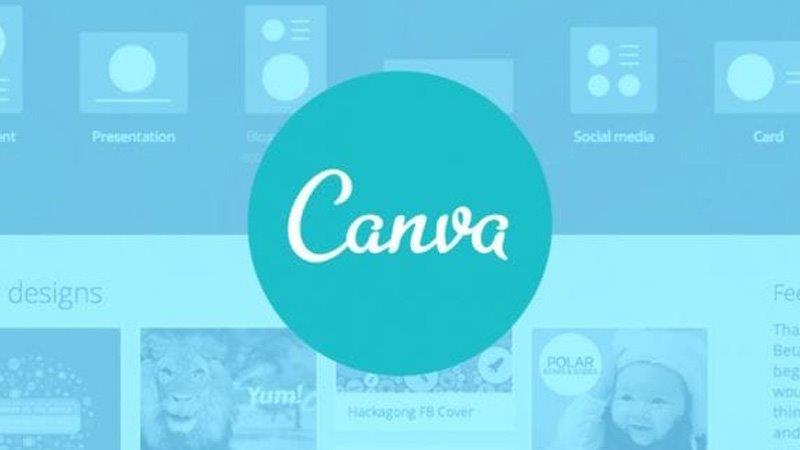
Canva có khả năng cung cấp các mẫu Slide có sẵn, giúp ngay cả những người không giỏi thiết kế vẫn tạo ra slide ấn tượng. Bên cạnh đó, phần mềm này còn tạo ra các phích, danh thiếp CV,… rất thuận tiện.
Điểm nổi bật của ứng dụng cũng nằm ở tính dễ dùng, phù hợp với mọi nền tảng. Có thể dùng miễn phí hoặc nâng cấp lên phiên bản cao hơn để trải nghiệm tốt hơn.
Slidebean
Slidebean có sẵn nhiều Slide để hỗ trợ người dùng có thể lựa chọn. Chủ đề slide được chia ra các mục từ kinh doanh, marketing, sales,…Vì thế công cụ sẽ giúp các bạn tìm ra được slide phù hợp nhất cho mình.
Một công cụ hỗ trợ người dùng ở mức cao nhất và sinh động nhất. Tuy nhiên đây là ứng dụng trực tuyến nên cần có internet trong quá trình thực hiện. Có cả phiên bản miễn phí và phiên bản trả tiền thì rất rẻ.
Hướng dẫn cách tạo Slideshow bằng ứng dụng Windows Movie Maker
Windows Movie Maker cũng là công cụ tạo slideshow vô cùng tiện lợi. Bên cạnh đó các bạn còn có thể tạo ra thước phim ngắn với ứng dụng này. Sau đây chúng tôi sẽ hướng dẫn bạn cách sử dụng phần mềm này để tạo slideshow:
Bước 1: Cài đặt Windows Movie Maker
Trước hết, các bạn cần phải tải và cài đặt phần mềm Windows Movie Maker trên máy tính. Một vài thao tác đơn giản là các bạn đã có thể cài đặt WMM được rồi.
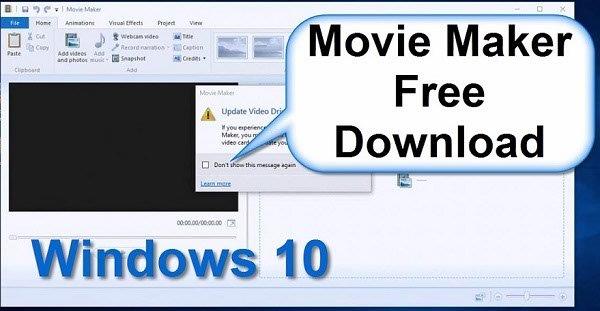
Bước 2: Chọn hình ảnh/video cần chèn vào slide
Mở phần mềm Windows Movie Maker lên và chọn vào mục Add videos and photos. Chọn các hình ảnh và video bạn muốn tạo video slideshow rồi nhấn Open. Lưu ý nên chỉnh sửa toàn bộ ảnh ở độ phân giải cao nhất rồi mới cho lên ứng dụng nhé.
Bước 3: Chỉnh sửa video
Sau khi mở video bằng Windows Movie Maker. Tiếp theo các bạn di chuyển thanh trượt và click chuột phải để mở menu tùy chọn. Các bạn cũng có thể sử dụng các phím tắt có sẵn như:
- Cắt video: phím M
- Ghép video: phím N
- Sao chép các đoạn video: tổ hợp Ctrl + C
- Chọn điểm đầu video: phím I
- Chọn điểm cuối video: phím O
Bước 4: Chèn nhạc nền cho slideshow
Để chèn nhạc nền bạn có 2 cách để thực hiện. Cách đầu tiên là click vào nút Add music ở thanh menu bên trên. Cách thứ 2 là kéo thả trực tiếp các file âm thanh vào cửa sổ Windows Movie Maker.
Bước 5: Chèn các hiệu ứng và tiêu đề cuối trang video
Tại giao diện chính của WMM, bạn click vào các hiệu ứng tại mục AutoMotive themes. Tính năng này sẽ giúp các bạn thêm video slideshow các hiệu ứng chuyển tiếp. Video khi đó sẽ đẹp hơn và hấp dẫn hơn. Ngoài ra, bạn còn có thể điều chỉnh tiêu đề ở mỗi trang rất đơn giản và hiệu quả.
Bước 6: Chèn hiệu ứng hình ảnh
Bạn có thể chèn các hiệu ứng hình động cho hình ảnh trong slideshow tại tab Animations. Các hiệu ứng tại đây khá đa dạng, cho phép xoay và chuyển tiếp hình ảnh giữa các slide.
Nhấn vào None để loại bỏ tất cả các hiệu ứng hoặc nhấn Apply to All để áp dụng hiệu ứng cho tất cả các slide. Tiếp theo bạn tìm tab Visual Effects để thêm các hiệu ứng hình ảnh.
Bước 7: Tinh chỉnh các hiệu ứng
Click vào mục SlideShow và các công cụ tinh chỉnh hiệu ứng sẽ hiện ra để bạn lựa chọn. Bạn cũng có thể tìm thấy một số công cụ hữu ích trong mục Project. Ví dụ như tính năng Emphasize Music dùng để làm nổi bật nhạc nền của video. Ngoài ra, bạn có thể click vào Aspect để thay đổi tỷ lệ khung hình của video slideshow.

Bước 8: Lưu slideshow đã hoàn thành
Click vào tab File và chọn Save movie. Ở file menu bên phải các bạn chọn Common settings. Sau đó bạn click vào For high-definition display để lưu video với độ nét cao.
Kết luận
Như vậy bài viết đã cho các bạn biết về slideshow là gì. Cùng với đó là cách để tạo ra các slide đẹp nhất hấp dẫn nhất. Những công cụ sẽ hỗ trợ các bạn trong quá trình tạo ra các slide cũng được đưa ra. Các bạn đã có thể hoàn toàn tự tin để tạo slide thuyết trình của mình.








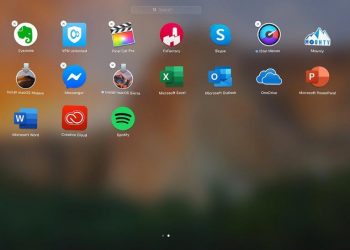




![[GIẢI ĐÁP] Genshin impact bao nhiêu gb trên máy tính, điện thoại](https://khophanmem.biz/wp-content/uploads/2022/11/Genshin-impact-tren-IOS-120x86.jpg)




